虽然 ArcGIS Pro 已经提供了很多好看的配色方案,但是如果直接对高程DEM进行渲染效果不是很理想,我们可以结合山体阴影让高程渲染图看起来更加立体,这里为大家介绍一下制作方法,希望能对你有所帮助。
数据来源教程所使用的数据是从水经微图中下载的DEM数据,除了DEM数据,常见的GIS数据都可以从水经微图中下载。

水经微图
直接渲染在符号系统内选择一个配色方案,可以得到直接渲染的效果,如下图所示。
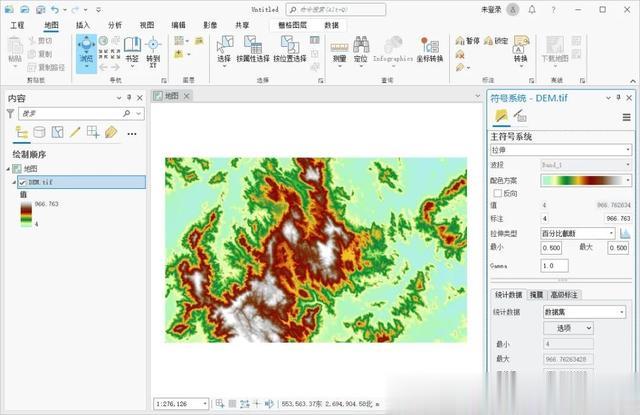
直接渲染效果
山体阴影在工具箱中点击“3D Analyst 工具\栅格\表面分析\山体阴影”,调用山体阴影工具,如下图所示。
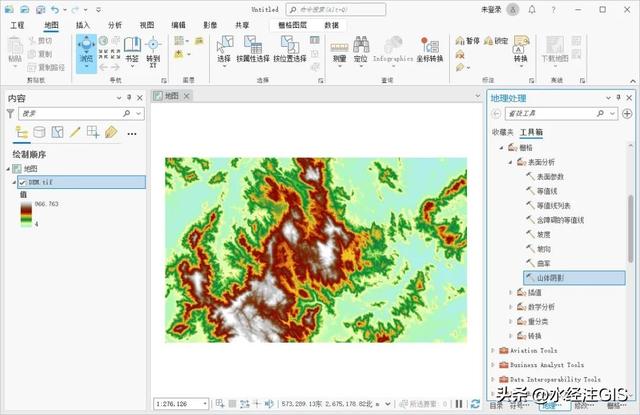
调用山体阴影工具
在显示的山体阴影对话框内,输入栅格为DEM数据,高度角设置70,Z因子设置为2,如下图所示。
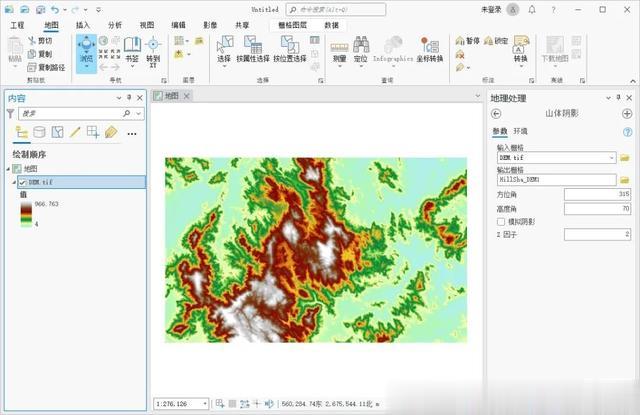
山体阴影设置
在符号系统内,将山体阴影图层的透明度设置为30%,如下图所示。
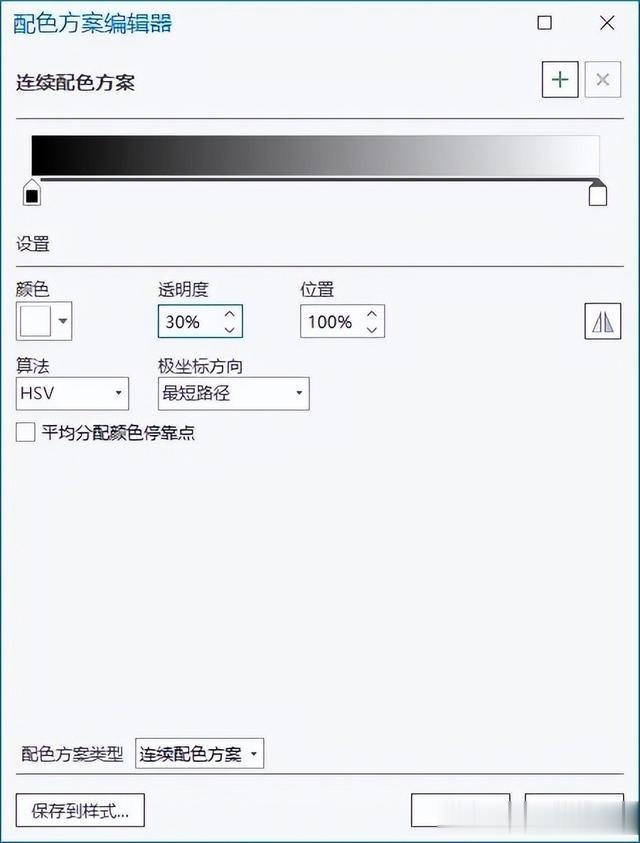
设置透明度
修改后最终的高程渲染图如下图所示。
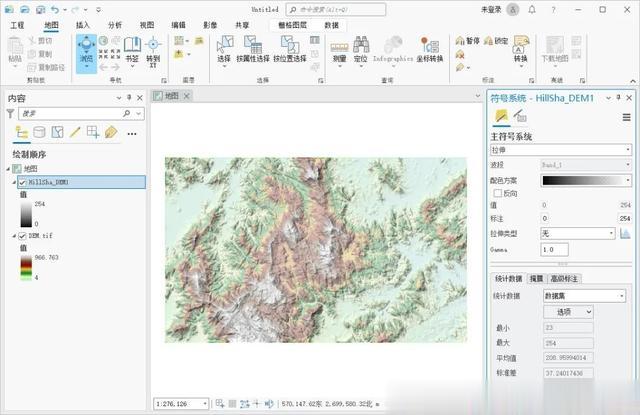
最终渲染图
栅格函数在栅格函数内点击晕渲地貌,如下图所示。
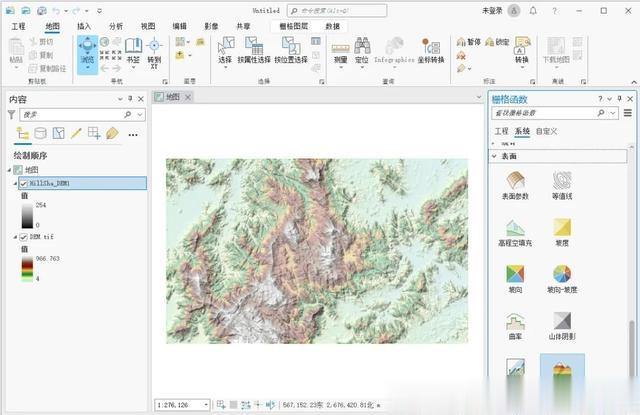
点击晕渲地貌
在显示的晕渲地貌对话框内,栅格选择DEM图层,高度角设置为70,Z因子设置为2,如下图所示。

晕渲地貌设置
点击创建新图层后可以看到渲染效果,如下图所示。

渲染效果
写在最后以上就是如何使用 ArcGIS Pro 制作好看的高程渲染图的详细说明,主要包括了数据来源、直接渲染、山体阴影和栅格函数等功能。
